- A+
所属分类:百科知识
excel是我们最常用的表格处理软件,有时我们需要打开一些外部的表格数据,可是打开后都显示的一些乱码,这是许多朋友经常会遇到的问题,那么excel乱码如何恢复呢?下面小编给大家介绍两种方法,大家看看能否恢复这种乱码情况。
第一种方法:
1、将表格打开,里面出现了一堆我们看不懂的乱码。
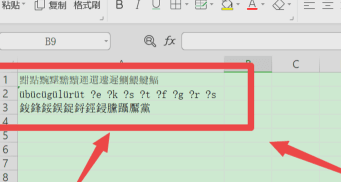
2、将表格关闭,回到文件所在的文件夹,光标放在上面右击,点击打开方式。
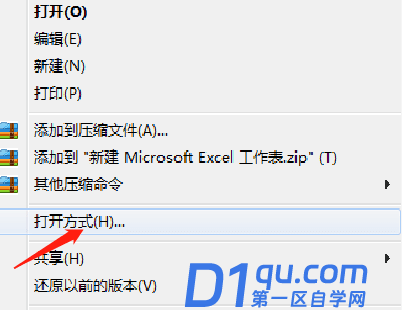
3、仔细观察界面,点击选择其他应用。
4、系统跳转下拉菜单,找到记事本图标,点击它,点击下方确定图标。
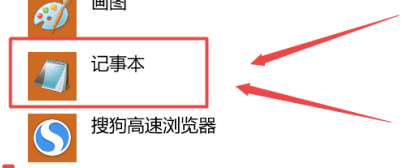
5、记事本打开表格以后,鼠标点击左上方的文件图标,在拉菜单中选择另存为。
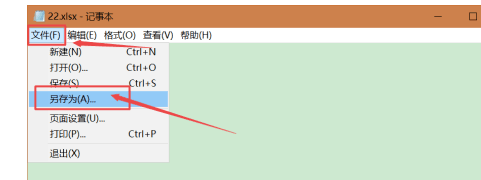
6、在另存为属性框内,确认保存的路径以及文件名称,最重要的一点来了,我们在编码处选择ANSI格式,右侧点击保存。

7、完成以后,用Excel打开这一个文件,这时,数据就会变得正常了。
第二种方法:
1、下载并安装excel修复软件:recovery for excel。
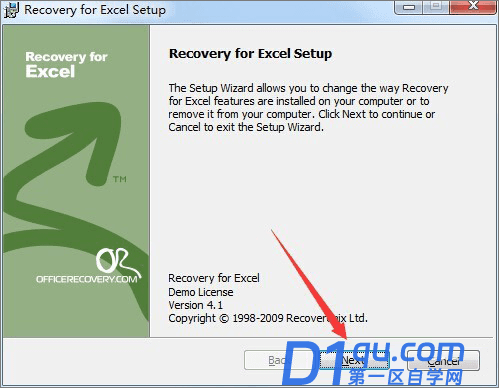
2、安装成功后,点击右上角的recover,进入修复步骤。
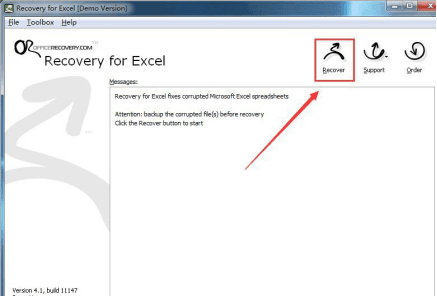
3、选择需要修复的文件,点击下一步。
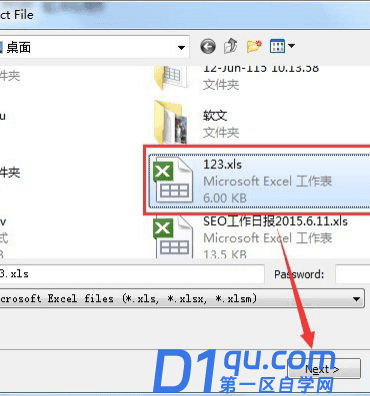
4、之后选择修复后的文件将要存储的文件路径,点击开始。
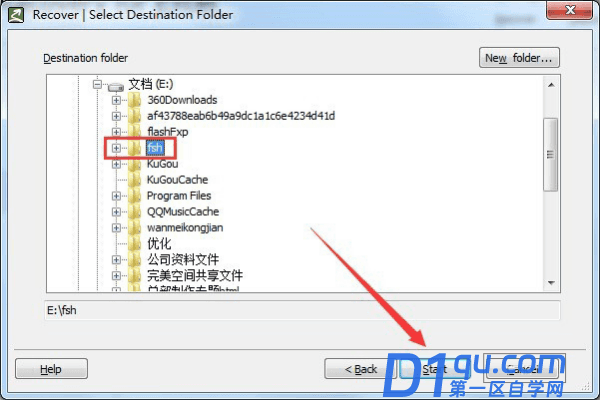
5、在短暂的读条修复后,即可修复成功。打开上一步中选择的路径,会看到目录下自动生成的文件夹。
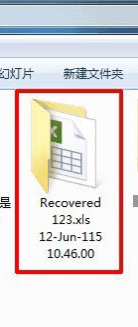
6、在生成的文件夹下就是已修复的文件,打开后就检查乱码是否消失。
以上就是excel恢复乱码的两种方法,大家用哪种都可以,实际操作看看就学会了。Excel是办公人员常用的数据处理软件,这些常见的问题要学会解决才更快的提高工作效率。




